- Khuyến mại
- Tin tức
- Downloads
- Hướng dẫn cài đặt
- Blogs
- Chính sách
- Hỗ trợ
- FAQs
- Tuyển dụng
Hướng dẫn cài driver máy in hóa đơn Epson TM-T82 trên Macbook
- Lê Tiến Duy
- Thủ thuật máy in hóa đơn (bill)
- 11/03/2019
Bài viết dưới đây, HACODE xin hướng dẫn các bạn từng bước cài đặt driver cho máy in hóa đơn Epson TM-T82 (áp dụng cho cả cổng giao tiếp USB, COM và LAN):
Trước khi thực hiện, bạn hãy chắc chắn rằng các thiết bị được liệt kê dưới đây đã được chuẩn bị đầy đủ:
- Các cáp tín hiệu và cáp nguồn, adapter (bạn kiểm tra trong hộp máy đi kèm khi mua máy). Đối với máy cổng giao tiếp Lan bạn cần trang trị thêm dây mạng (RJ45) có thể ra ngoài cửa hàng máy tính mua
- Giấy in khổ K80 (80mm). Đi theo máy thường sẽ có 1 cuộn demo, tuy nhiên bạn nên mua thêm, nếu mua cả thùng thông thường giá sẽ rẻ hơn đáng kể
- Ngăn kéo đựng tiền (không bắt buộc). Cái này dưới bài viết chúng tôi vẫn hướng dẫn bạn. Tuy nhiên tùy vào nhu cầu sử dụng, bạn không nhất thiết bắt buộc phải mua nó.
Bước 1: Trước tiên, bạn sẽ cần tải xuống trình điều khiển máy in mới nhất cho máy tính của mình. Đây là phần mềm chuyên dụng giúp máy in chạy chính xác trên máy tính của bạn. Để truy cập trang web này của Epson tại đây và tích chọn Accept, sau đó bấm Download
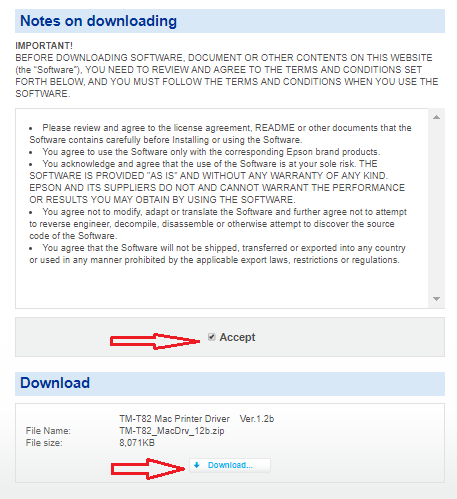
Bước 2: sau khi tải xuống hoàn tất, bạn hãy mở file TM-T82_MacDrv_12b.zip

Bước 3: kích đúp vào file TM-T82_MacDrv_12b.pkg và làm theo hướng dẫn cài đặt:

Bước 4: Sau khi kết thúc cài đặt, Macbook sẽ hiện thông báo ""The printer is not connected via USB". Nếu bạn muốn cài driver và kết nối USB thì bấm Continue, Nếu bạn muốn cài Driver và kết nối cổng Lan thì tích chọn Connect printer via network trước khi bấm Continue

Bước 5: Làm các bước trên bạn đã cài xong driver vào Macbook của bạn, giờ bạn cần kết nối driver đó với chiếc máy in Epson TM-T82 của bạn. Hãy chắn chắn rằng máy in đã được nạp giấy nhiệt, cắm các kết nối (dây nguồn, adapter) và các kết nối cần thiết với Macbook (USB hoặc Lan). Việc kết nối bằng giao tiếp USB sẽ dễ dàng hơn, nên bài viết này chúng tôi sẽ hướng dẫn bạn kết nối bằng giao tiếp Internet (Lan)
Okay, giờ bạn vào phần System Preferences and chọn Printers and Scanners theo hình dưới nhé

Tiếp đến, bạn bấm vào nút dấu (+) ở góc trên bên trái và chọn Add printer or Scanner.

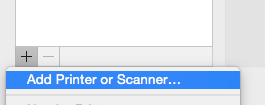
Bước 6: Một bảng hiện lên, bạn cần khai báo một sô thông tin theo hướng dẫn dưới đây:
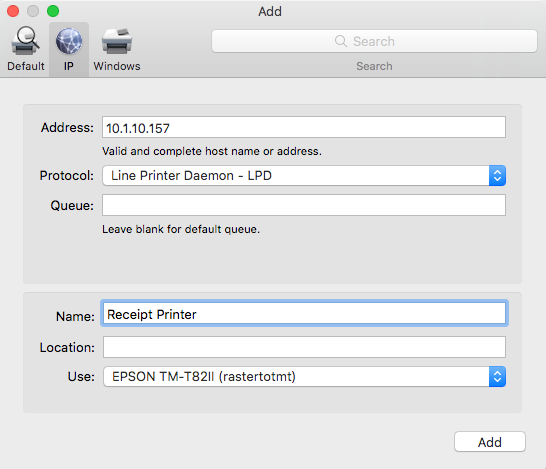
Address: đây là địa chỉ IP của máy in. Máy in sẽ có 1 IP mặc định ban đầu, bạn cần kiểm tra IP có đang cùng với dải IP hiện tại mà hệ thống mạng của bạn đang sử dụng không ? Nếu không cùng bạn cần phải đổi IP của máy in cho trùng với dải IP mạng nhà bạn đang sử dụng

Protocol: bạn bấm chọn Line Printer Daemon - LPD từ danh sách xổ xuống
Queue: bạn để trống
Name: tên máy in. Bạn có đổi lại theo ý muốn để dễ quản lý
Location: để trống
Use: Chọn Select Software từ danh sách xổ xuống. Sau đó sẽ ra 1 cửa sổ mới
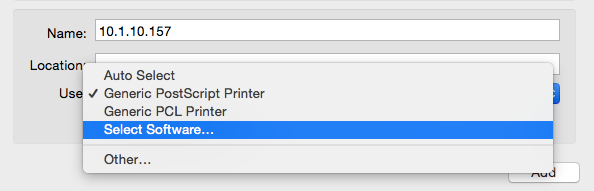
Đến đây, bạn gõ vào ô tìm kiếm tên máy in của bạn. Ở đây là Epson TM-T82II. sau đó chọn OK
Bước cuối cùng bạn bấm Add và hoàn thành quá trình cài đặt và máy in đã sẵn sàng hoạt động
--------------------------------------------Để tìm hiểu thêm thông tin vui lòng liên hệ:
CÔNG TY CỔ PHẦN GIẢI PHÁP HACODE
VP Hà Nội: số 33 ngõ 71 Nguyễn Thị Định, Trung Hòa, Cầu Giấy, Hà Nội
Điện thoại: 024.7300.1138 - Hotline 0942.85.82.85
VP HCM: 812 Trường Chinh, P.15, Q.Tân Bình, HCM
Điện thoại: 028.7300.1138 - Hotline 0944.774.111
Email: kinhdoanh@hacode.vn
Website: www.hacode.vn
